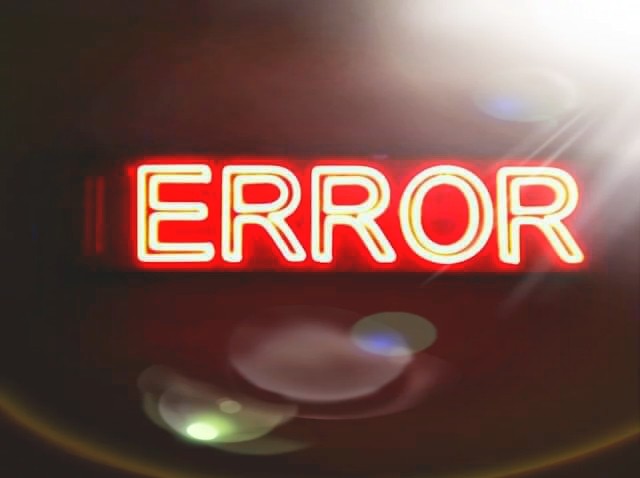Často můžete chtít odstranit pozadí z obrázku v dokumentu Microsoft Word (Microsoft Word) a ponechejte místo toho průhlednou oblast. Můžete se uchýlit k plnohodnotnému editoru obrázků, ale můžete to také provést přímo v aplikaci Microsoft Word. Zde je postup.
Existuje mnoho důvodů, proč byste chtěli odstranit pozadí z obrázku. Možná se chcete zaměřit na konkrétní osobu nebo věc bez pozadí. Barva pozadí nemusí odpovídat ostatním barvám v dokumentu. Nebo možná jen chcete použít nástroje pro zalamování textu v souboru Microsoft Word, aby byl text těsnější kolem obrázku. Bez ohledu na důvod je odstranění pozadí z obrázku ve WordPressu velmi snadné.
Upozornění je, že nástroje pro úpravu obrázků v aplikaci Microsoft Word nejsou tak složité jako ty, které najdete v něčem jako Program Photoshop , nebo dokonce Aplikace pro úpravu fotografií jiný. Nejlépe to funguje, když máte docela jednoduchý obrázek s jasně definovaným námětem.
Jak odstranit pozadí z obrázku v aplikaci Microsoft Word
Odebrání pozadí z obrázku v aplikaci Microsoft Word Budeme předpokládat, že jste již obrázek vložili do dokumentu aplikace Microsoft Word. Pokud ne, pokračujte a udělejte to hned.
- Kliknutím na obrázek jej vyberete. Když to uděláte, všimnete si, že se zobrazí karta.Formát"Extra na baru." Přepněte na tuto kartu a poté klikněte na tlačítko.Odebrat pozadí - Odebrat pozadíÚplně vlevo.
Odeberte pozadí z obrázku v aplikaci Microsoft Word - Microsoft Word vybarví pozadí obrázku fialovou barvou; Všechno fialové bude z obrázku odstraněno. Toto je pokus společnosti Microsoft automaticky detekovat pozadí obrázku.
Jak vidíte, aplikace Microsoft Word není natolik složitá, aby přesně zvolila pozadí u většiny obrázků. Microsoft Word také nabízí dva nástroje, které vám pomohou věci uklidit.
Nyní byste měli vidět novou kartu ”Odstranění pozadíNa pásu karet s některými možnostmi: označte oblasti, které chcete zachovat, označte oblasti, které chcete odebrat, zahodit všechny změny a zachovat změny.
Když se vrátíme k našemu příkladu, můžete vidět, že Microsoft Word nevybral správně část pozadí - před tygří tváří je stále vidět tráva. Microsoft Word také nesprávně označil část tygra (oblast za jeho hlavou) jako součást pozadí. Použijeme oba nástroje. “Označte oblasti, které chcete zachovat" A "Označte oblasti, které chcete odebratAbych to napravil.
- Začněme oblastmi, které chceme zachovat. Klikněte na tlačítkoOznačte oblasti, které chcete zachovat".
- Ukazatel se změní na pero, které vám umožní označit oblasti obrázku, které chcete zachovat. Můžete kliknout na místo nebo trochu kreslit. Budete muset experimentovat se svým obrázkem, abyste našli ten nejlepší. Pamatujte, že to můžete vrátit zpět, nebo můžete kliknout na tlačítkoZrušte všechny změnyChcete -li vymazat všechny změny a začít znovu.
- Až označování dokončíte, efekt zobrazíte kliknutím kamkoli mimo obrázek. Po označení některých oblastí na našem tygrovi, které si ponecháme, nyní máme obrázek, který vypadá nějak takto.
- Dále vybereme oblasti, které chceme z obrázku odebrat. V našem případě toto pozadí zůstává. Tentokrát klikněte na tlačítko.Označte oblasti, které chcete odebrat".
- Ukazatel se opět promění v pero. Tentokrát klikněte nebo namalujte oblasti, které chcete z obrázku odstranit. Měly by se zbarvit do fialova.
- Svou práci můžete kdykoli zkontrolovat kliknutím mimo obrázek. Až budete spokojeni, klikněte na tlačítko.Zachovat změnyV záložceOdstranění pozadí".
- Nyní byste měli mít čistý obrázek a volné pozadí!
To je všechno!
Také by vás mohlo zajímat:
- Jak odstranit pozadí ve Photoshopu
- odstranit pozadí z fotografie online
- Nejlepší webové stránky pro odstranění pozadí z fotografií jediným kliknutím
- 10 nejlepších alternativ Canva k úpravám fotografií 2023
Doufáme, že pro vás tento článek bude užitečný Jak odstranit pozadí z obrázku Microsoft Word (Microsoft Word). Podělte se o svůj názor a zkušenost v komentářích. Také pokud vám článek pomohl, určitě jej sdílejte se svými přáteli.